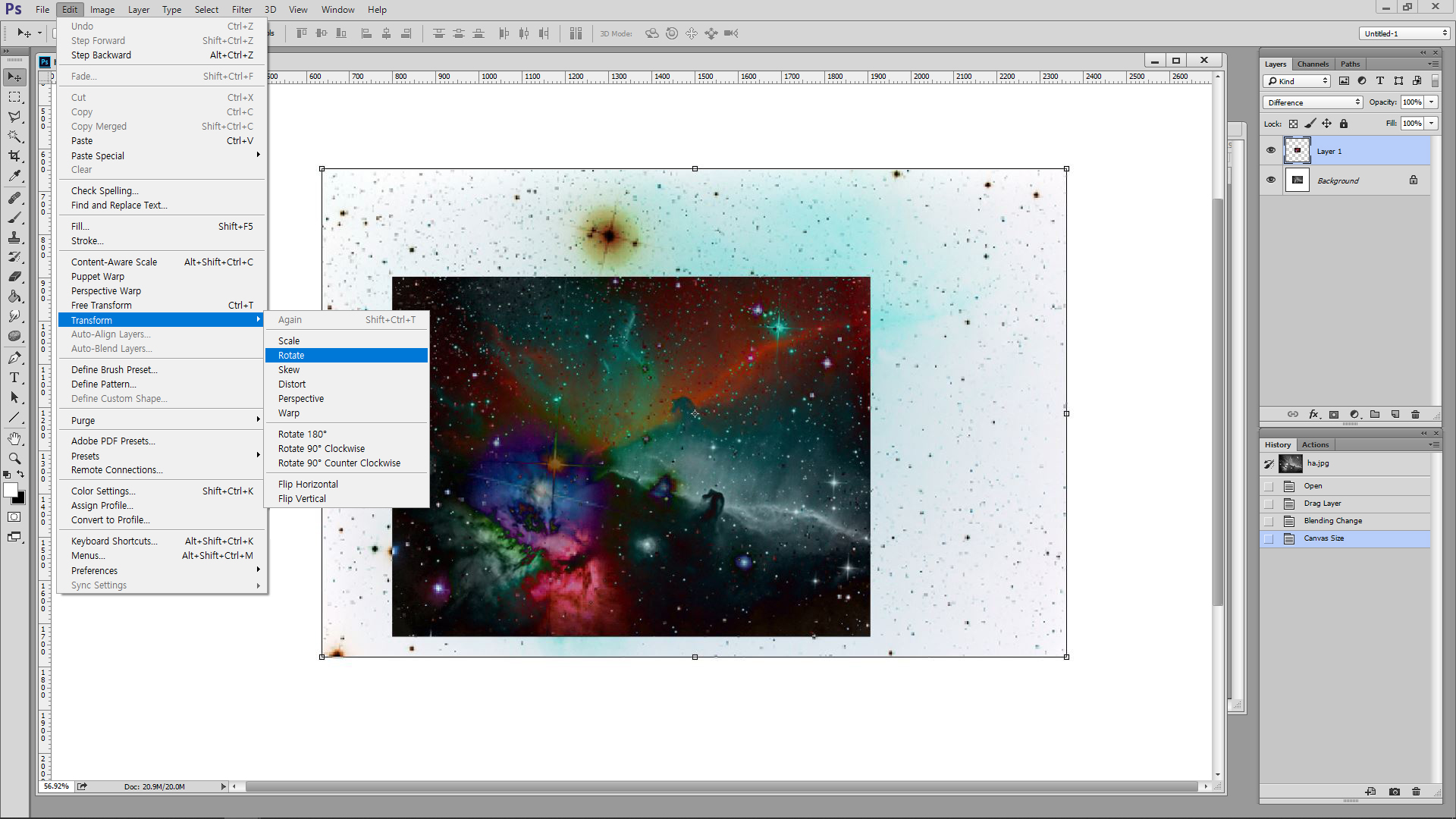
Edit-Transform-Rotate를 실행합니다.
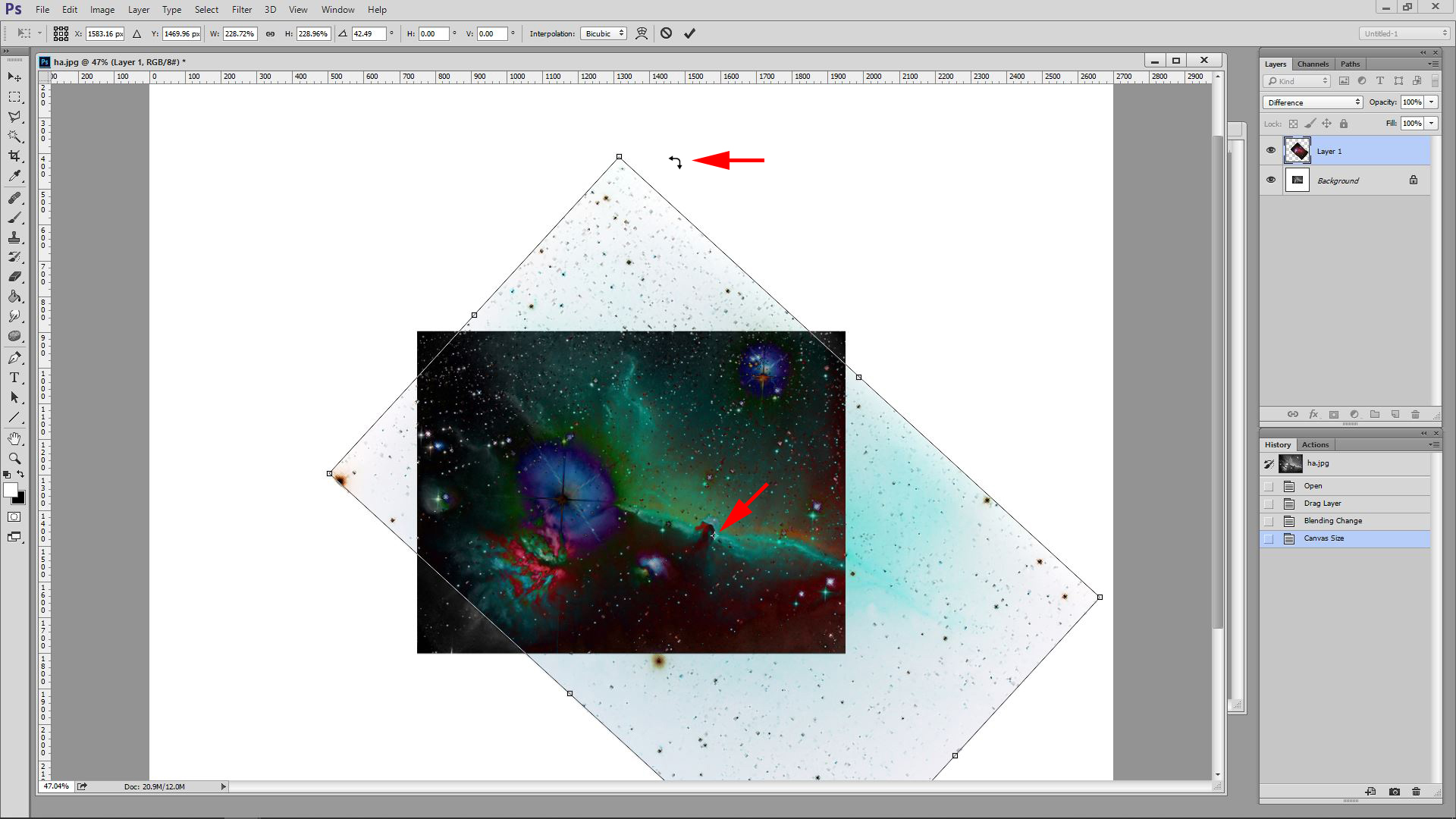
사각형 외부에서 꼬부라진 이중화살표를 드래그하여 화면을 회전시킵니다.
필요에 따라 사각형을 이동시킵니다.
(커서를 사각형 내부로 가져가면 까만 화살표로 바뀌며 이동이 가능합니다. 무브툴을 사용하지 마세요!-2)
키보드의 화살표키로도 움직입니다.
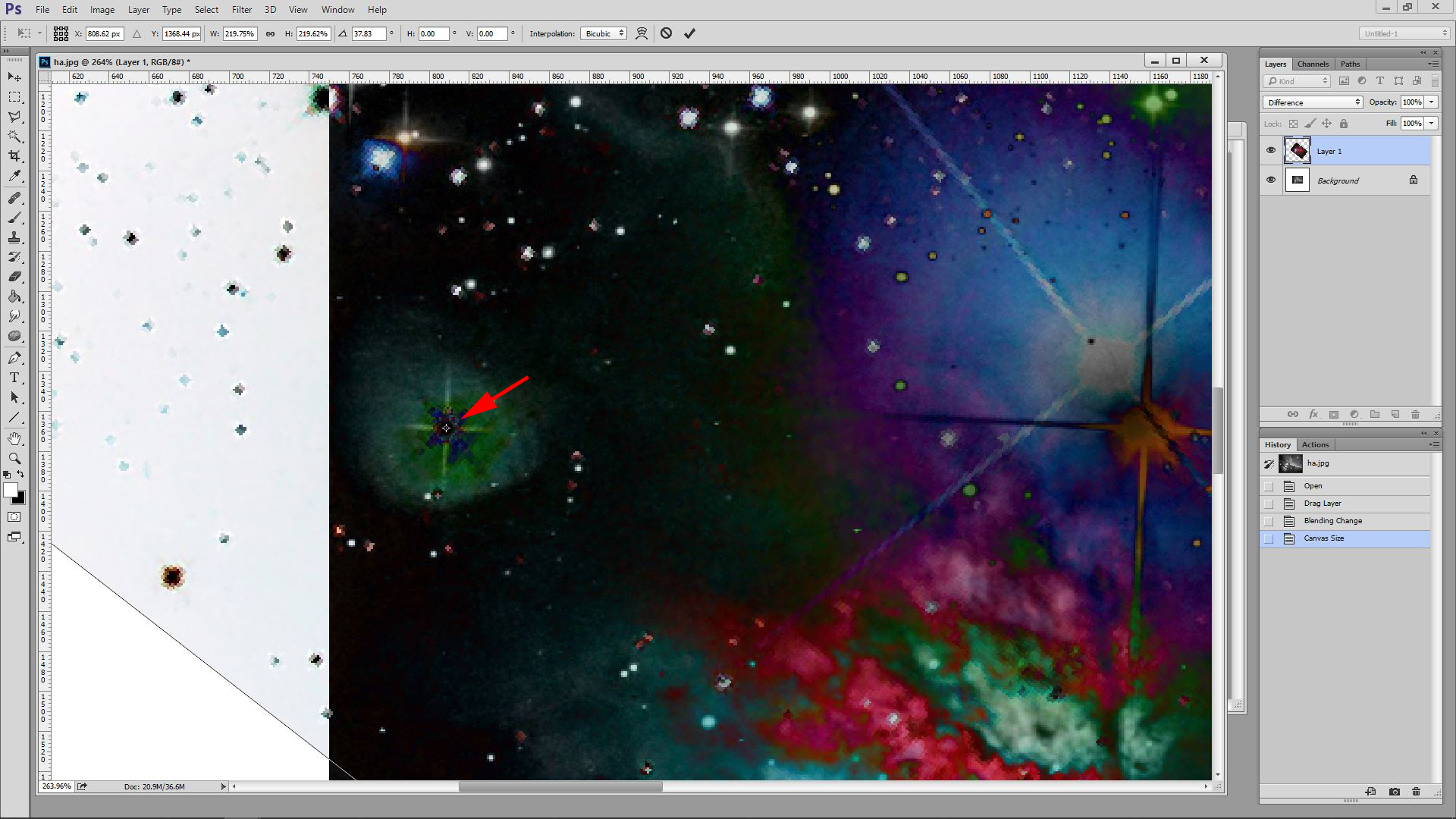
가장자리의 한 별을 우선 맞춰두고 화면 중앙의 센터마크를 드래그하여 그 위에 놓아두면 회전축이 되어 쉽게 맞출수 있습니다.
Scale-무브-Rotate 를 반복하여 정밀하게 맞춥니다.
Transform의 모든 메뉴는 반복하여 교체사용이 가능하니 마지막에 한번만 최종 적용을 하세요.(자주 적용하면 화질이 열화됩니다)
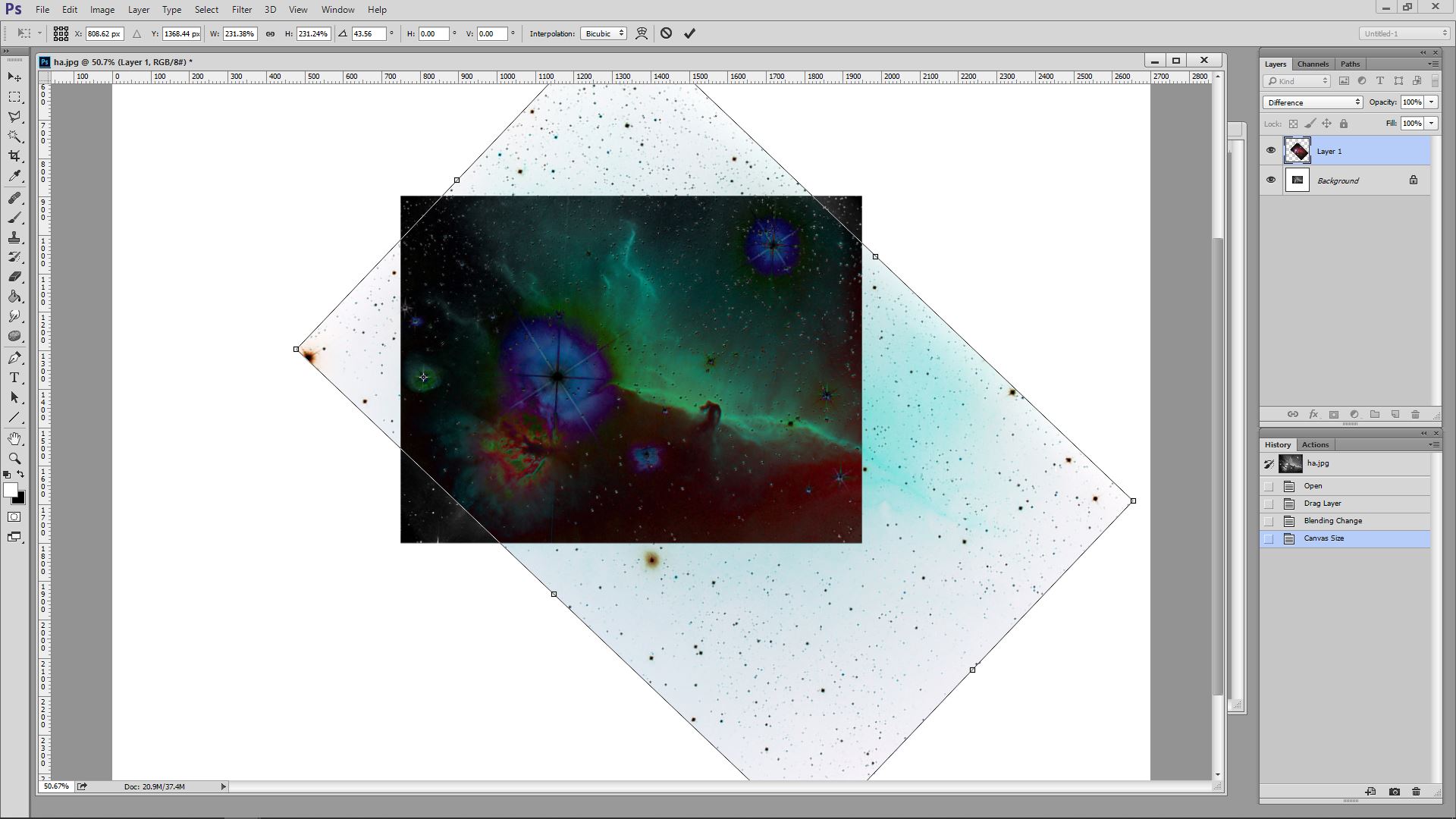
잘 맞춰지면 모든 별상은 까맣게 됩니다.
주변부 별상이 어긋날 경우에는 Edit-Transform-Warp로 맞춥니다.
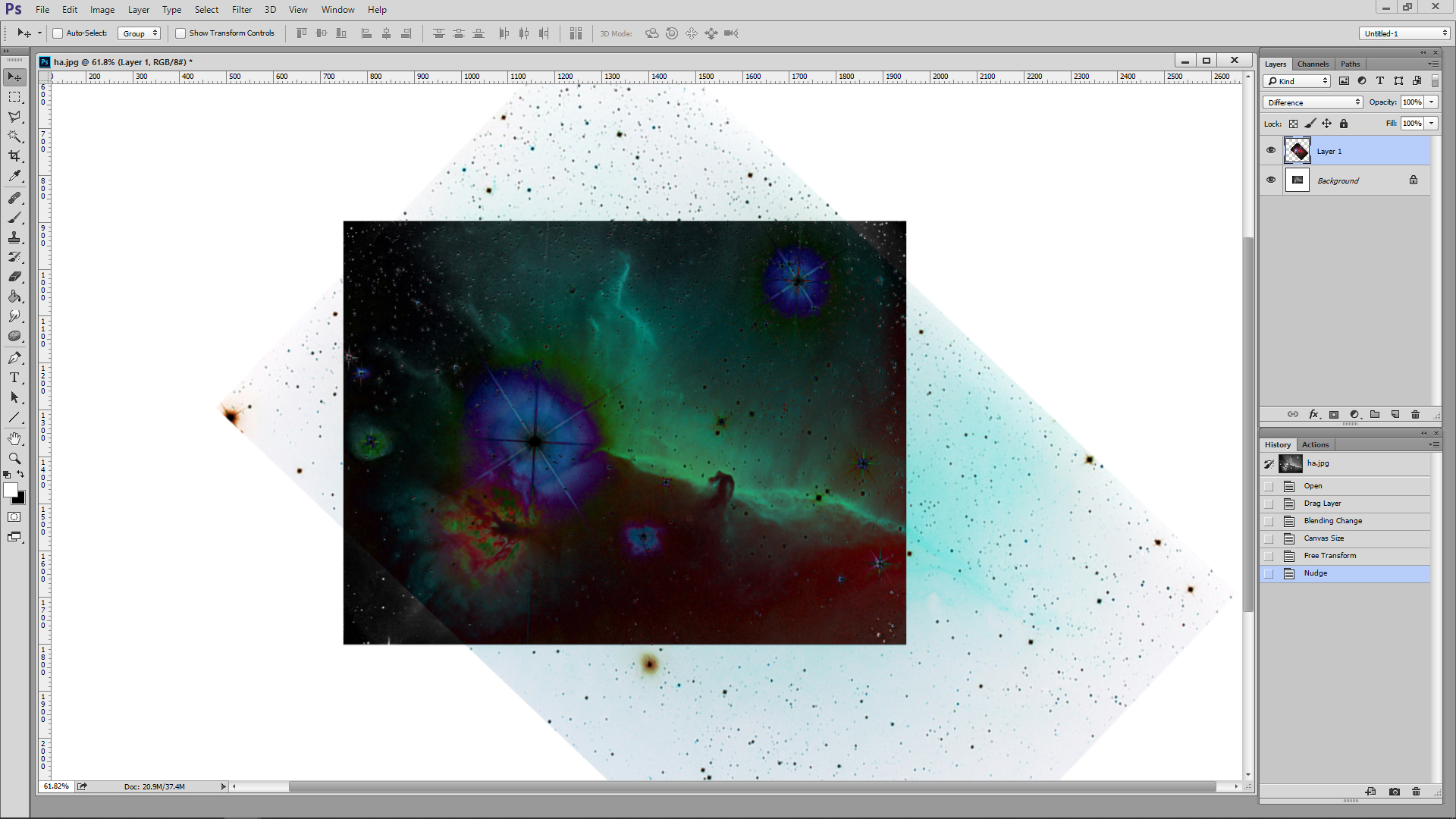
더블클릭을 하거나 엔터키를 눌러서 최종 적용을 시킵니다.
이때 약간 어긋나는 경우가 있으므로 무브툴과 키보드의 화살표키로 미조절합니다.
화살표키는 화면 배율에 따라 움직이는 정도가 다르므로 화면을 크게 확대한 후에 조절하는 것이 좋습니다.
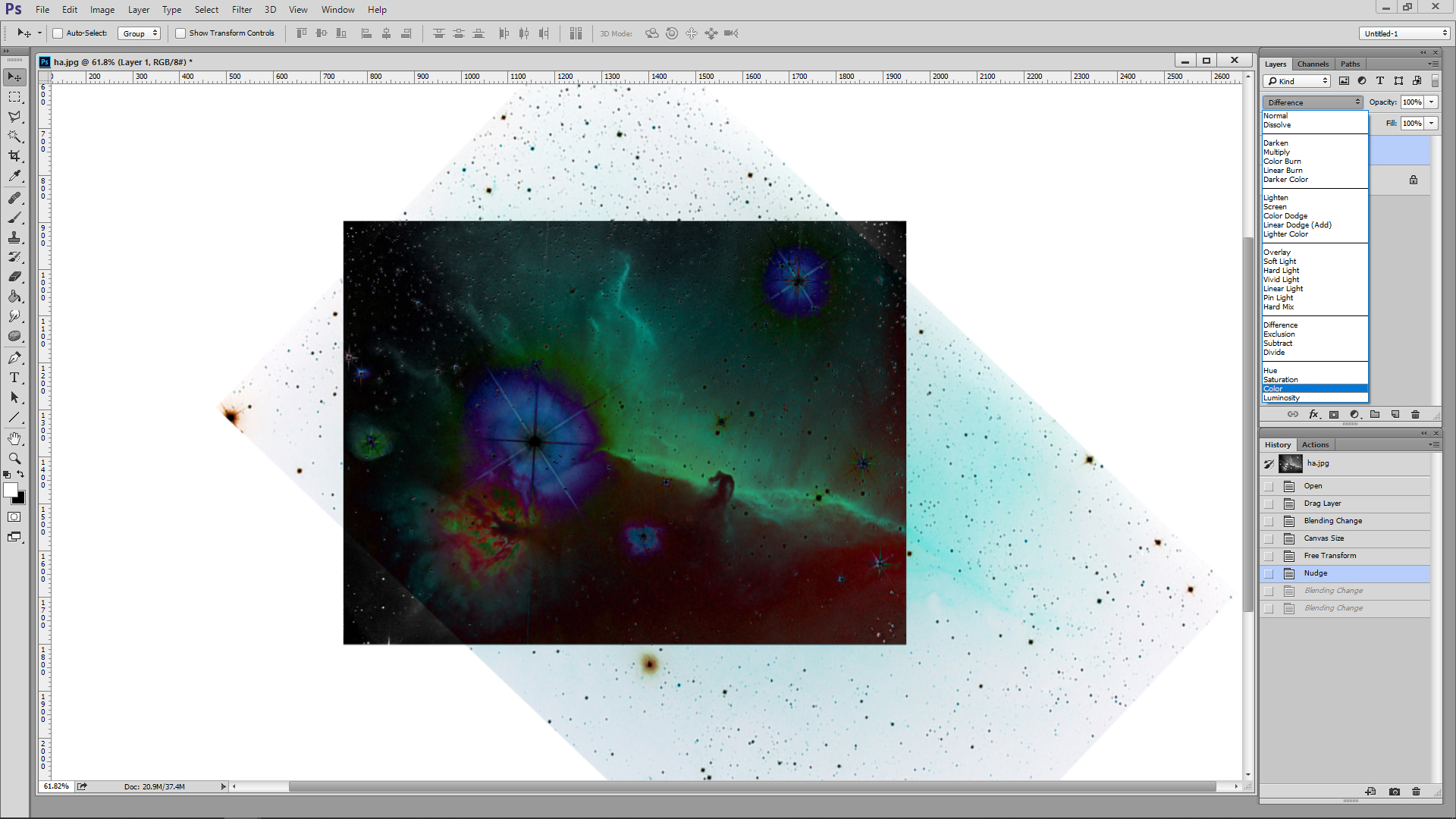
레이어모드를 Color로 바꿉니다.(ha가 위에 올 경우에는 Luminosity로 합니다)
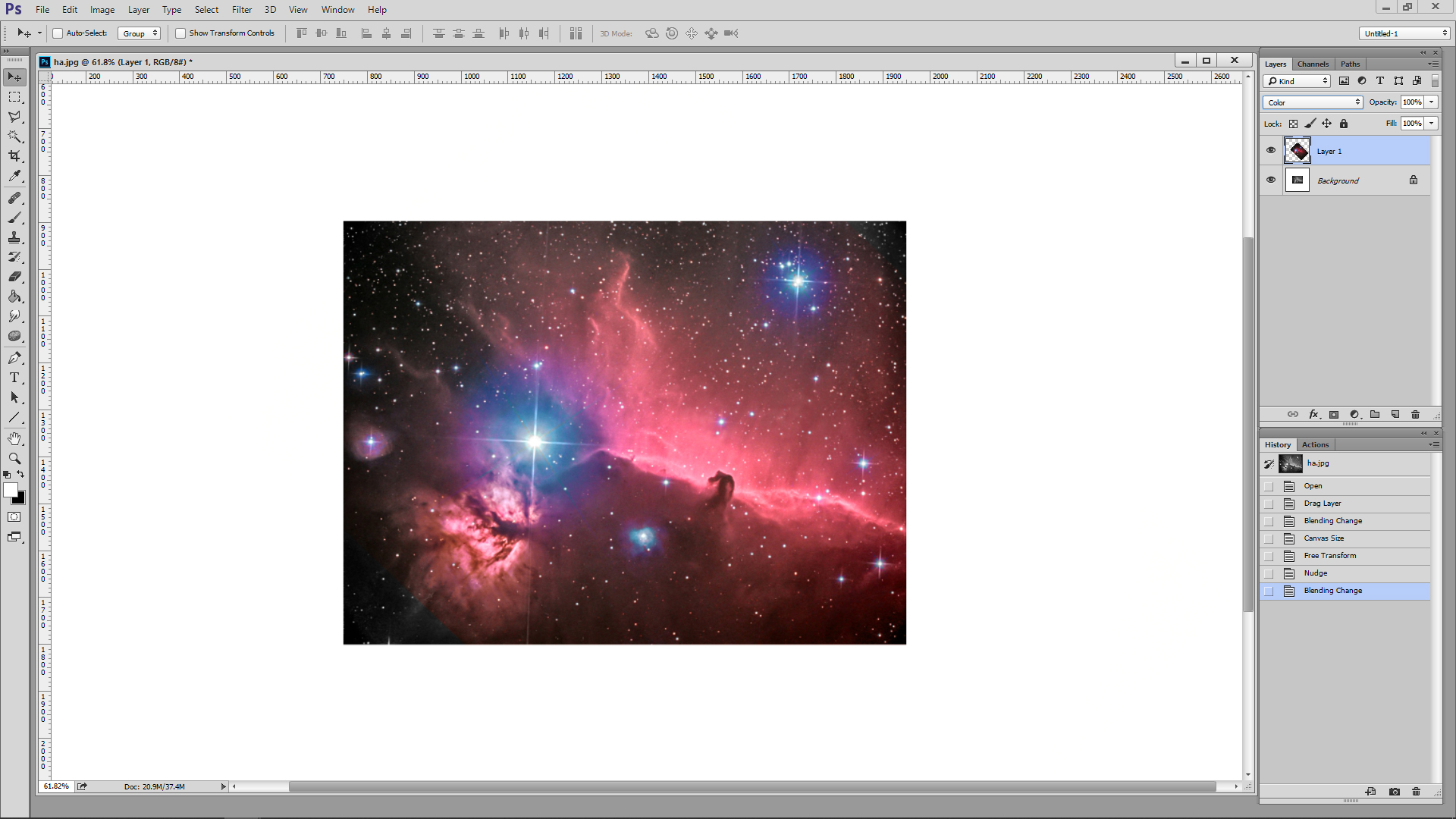
Layer-Flatten Image하고 필요한 부분을 선택, 복사, 붙여넣기를 하여 사용합니다.
연습용 파일 첨부합니다.
ha.jpg

rgb.jpg
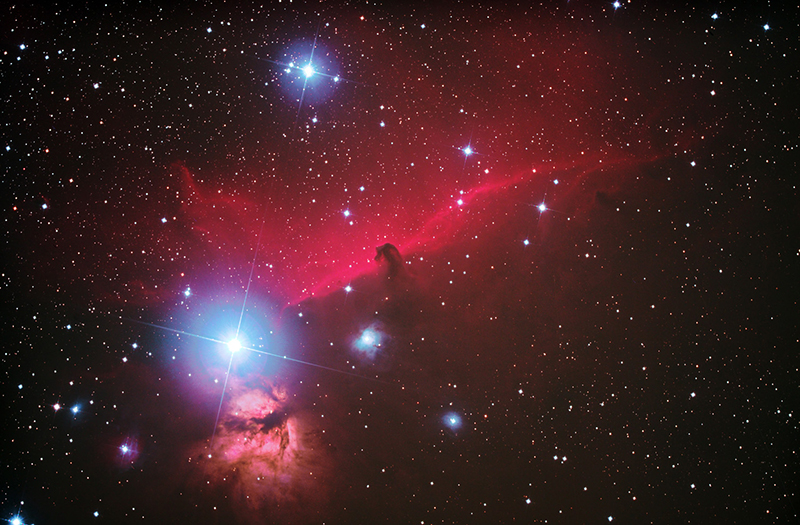
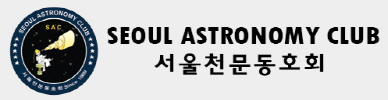
 1분내로 얼라인하는 방법 #1
1분내로 얼라인하는 방법 #1

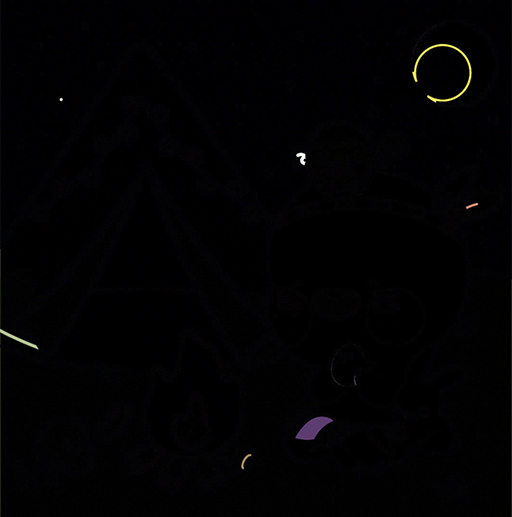
그런데 이 방법으로 1분 이내 어려워 보여요~~ㅎㅎ
아무튼 자료까지 첨부해주시니 배려에 눈물납니다요~~